iCal-Kalender mit Android abonnieren
Damit unsere Termine automatisch im Kalender Ihres Android-Smartphones erscheinen, müssen Sie unseren iCal-Kalender zu Ihrem Online-Google-Kalender hinzufügen. Dazu benötigen Sie ein Google-Konto, welches in der Regel bei der Erstinbetriebnahme des Smartphones angelegt wird. Ihr Smartphone synchronisiert sich regelmäßig mit dem Online-Google-Kalender und holt sich dann so auch die Termine der FF Troschenreuth.

Sollten Sie noch kein Google-Konto besitzen, müssen Sie vorher eines erstellen und dieses zu den Konten auf Ihrem Smartphone hinzufügen. Am einfachsten ist es, dafür den Einrichtungs-Assistenten von Android zu verwenden.
Anschließend folgen Sie bitte diesen Anweisungen:
- Loggen Sie sich auf Ihrem PC mit Ihrem Google-Konto (z.B. Diese E-Mail-Adresse ist vor Spambots geschützt! Zur Anzeige muss JavaScript eingeschaltet sein.) hier in den Google-Kalender ein:
https://www.google.com/calendar
- Klicken Sie auf den kleinen Pfeil rechts neben "Weitere Kalender":
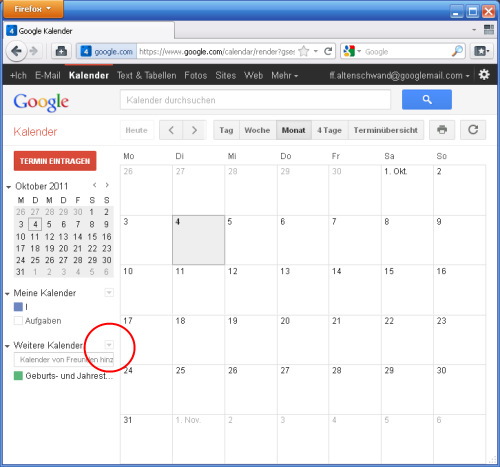
- Wählen Sie in dem Menü "Über URL hinzufügen":

- Markieren Sie folgende Internetwebadresse und drücken Sie dann STRG+C, um den markierten Text in die Windows-Zwischenablage zu kopieren:
https://calendar.google.com/calendar/ical/dievjlimb613f9mbsrtv3n1ju4%40group.calendar.google.com/public/basic.ics
- Fügen Sie die Internetwebadresse ein, die Sie in Schritt 4 kopiert haben, indem Sie STRG+V drücken:
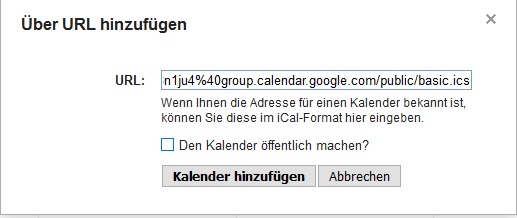
- Fertig! (Evtl. müssen Sie in den "Konten- & Synchronisierungs-Einstellungen" Ihres Android-Smartphones noch den Google-Account und dort speziell den Kalender aktivieren)
iCal-Kalender mit iPhone abonnieren
Bitte folgen Sie diesen Anweisungen:
- Mit dem iPhone-Browser genau diese Webseite hier aufrufen
- Auf diesen Link klicken: » iCal-Kalender abonnieren «
- Im Popup auf "Kalender abonnieren" klicken
- Fertig! (Evtl. müssen Sie in den Einstellungen des Kalenders die Aktualisierungsfrequenz aktivieren oder einstellen)
iCal-Kalender mit Outlook abonnieren
Bitte folgen Sie diesen Anweisungen:
- Sie benötigen Outlook 2007, oder eine neuere Version!
- Markieren Sie folgende Internetwebadresse und drücken Sie dann STRG+C, um den markierten Text in die Windows-Zwischenablage zu kopieren:
https://calendar.google.com/calendar/ical/dievjlimb613f9mbsrtv3n1ju4%40group.calendar.google.com/public/basic.ics
- Klicken Sie in Outlook im Menü Extras auf Kontoeinstellungen
- Klicken Sie auf der Registerkarte Internetkalender auf Neu
- Fügen Sie die Internetwebadresse ein, die Sie in Schritt 2 kopiert haben, indem Sie STRG+V drücken
- Klicken Sie auf Hinzufügen
- Geben Sie im Feld Ordnername den Namen des Kalenders ein, der in Outlook angezeigt werden soll, und klicken Sie dann auf OK
- Fertig! (Evtl. müssen Sie den neu erstellten Kalender in der linken Spalte bei "Alle Kalenderelemente" noch aktivieren)
Die Termine werden nun automatisch in Ihren Kalender übernommen, sobald diese auf unserer Webseite eingetragen werden.

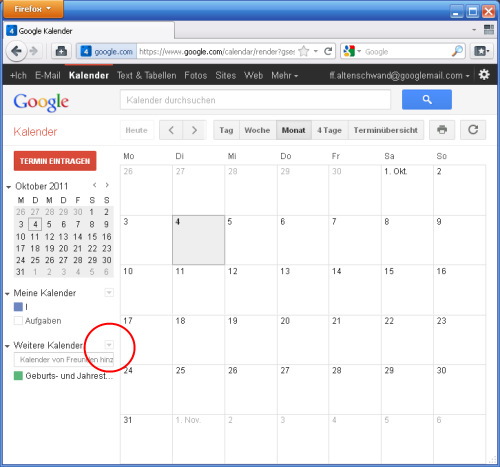

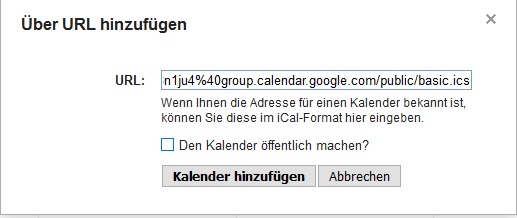

 Die Internetseite der Freiwilligen Feuerwehr präsentiert sich in einem neuen, modernen Design. Die Darstellung passt sich allen Geräten, egal ob Computer oder Smartphone, automatisch an. Probieren Sie es aus.
Die Internetseite der Freiwilligen Feuerwehr präsentiert sich in einem neuen, modernen Design. Die Darstellung passt sich allen Geräten, egal ob Computer oder Smartphone, automatisch an. Probieren Sie es aus.



